- ※ 마우스가 정상적으로 작동한다면 펌웨어 업데이트가 필요하지 않습니다.
- ※ M3 Mini 4K 마우스 펌웨어 업데이트 시 Windows 운영체제에서 진행해야합니다.
- ※ 여러 개의 키크론 마우스를 연결하고 있다면 펌웨어 업데이트 시 하나의 마우스만 연결해야합니다.
M3 Mini 4K 무선 마우스 펌웨어 업데이트는 총 2개의 파트로 구성됩니다. (1) 4K 리시버 펌웨어 업데이트(2) M3 Mini 4K 무선 마우스 펌웨어 업데이트
<4K 리시버 펌웨어 업데이트>1. 4K 리시버를 PC에 연결해주세요.2. 아래 링크에서 키크론 펌웨어 업데이트 프로그램을 다운로드해 주세요. (M3 Mini 4K 마우스가 유선 모드로 PC에 연결되어 있지 말아야 합니다.)
3. 다운로드한 프로그램을 실행하고 리시버 펌웨어 업데이트를 해주세요.
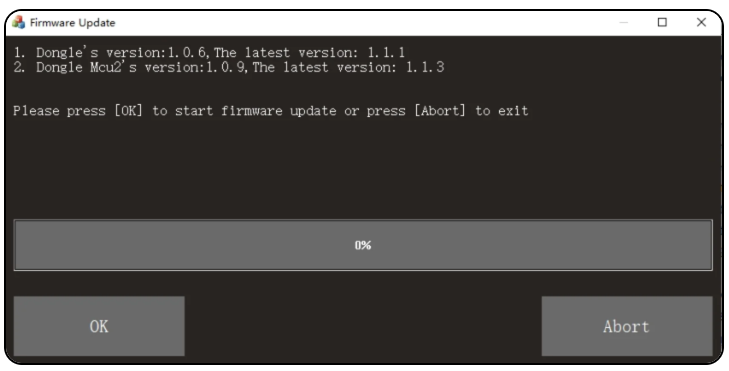 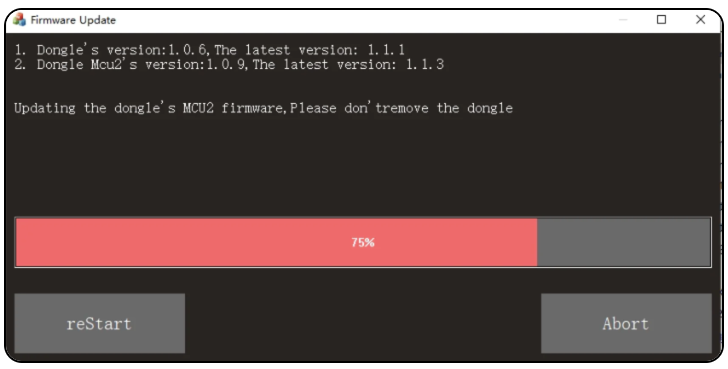 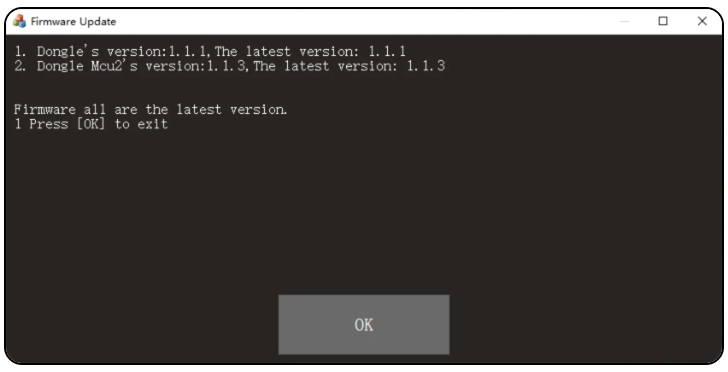 4. 펌웨어가 완료되면 최신 펌웨어 버전이 확인되고 'OK'를 눌러 창을 닫아주세요. 4. 펌웨어가 완료되면 최신 펌웨어 버전이 확인되고 'OK'를 눌러 창을 닫아주세요. <M3 Mini 4K 무선 마우스 펌웨어 업데이트>
1. 장치에서 리시버를 분리해 주세요. 그리고 M3 Mini 4K 마우스를 유선으로 장치에 연결해 주세요.
※ 동봉된 USB 케이블로 마우스를 PC에 연결해 주세요.
※ 키크론 마우스가 PC에 제대로 인식된 상태인지 확인해야 합니다. 여러 개의 키크론 마우스가 연결되었다면 하나만 연결해야 합니다.
2. 다운로드한 프로그램을 실행하고 마우스 펌웨어 업데이트를 해주세요.
3. 펌웨어가 완료되면 최신 펌웨어 버전이 확인되고 'OK'를 눌러 창을 닫아주세요.
M3 Mini 4K 무선 마우스 공장 초기화
리시버와 마우스 업데이트가 완료되면 M3 Mini 4K 마우스를 공장 초기화해주세요.
참고 : 공장 초기화 후 4K 리시버를 통해 마우스를 장치에 다시 연결하거나 Bluetooth를 통해 다시 페어링 해야 합니다.
| 